Google Play: 앱 다운로드 기록 지우는 방법

Google Play에서 앱 다운로드 기록을 지워 새로운 시작을 해보세요. 초보자도 쉽게 따라 할 수 있는 단계별 가이드입니다.

Windows 11 에서는 이제 WSA(Windows 하위 시스템) 에 할당할 메모리 양을 구성할 수 있으며 가이드에서 그 방법을 알아볼 수 있습니다. 과거에는 WSA가 메모리 사용량을 자동으로 관리했습니다. 그러나 버전 2304.40000.5.0 부터 Microsoft는 Android 앱을 실행하기 위해 할당할 메모리 양을 지정할 수 있는 새로운 옵션을 추가했습니다.
새로운 기능은 상당한 양의 메모리가 없거나 WSA의 메모리 사용을 제한하려는 사람이 없는 장치의 기본 시스템 성능에 하위 시스템이 영향을 미치는 것을 방지합니다.
이 가이드에서는 Windows 11에서 WSA에 대한 메모리 할당을 변경하는 단계를 설명합니다.
Windows 11에서 Android 앱에 할당할 메모리 양을 구성하려면 다음 단계를 따르세요.
Windows 11에서 시작을 엽니다 .
Android용 Windows 하위 시스템을 검색 하고 상위 결과를 클릭하여 앱을 엽니다.
시스템 을 클릭합니다 .
"메모리 및 성능" 설정을 클릭하세요 .
"2GB", "6GB" 또는 " 16GB"를 포함하여 메모리 할당을 선택합니다 .
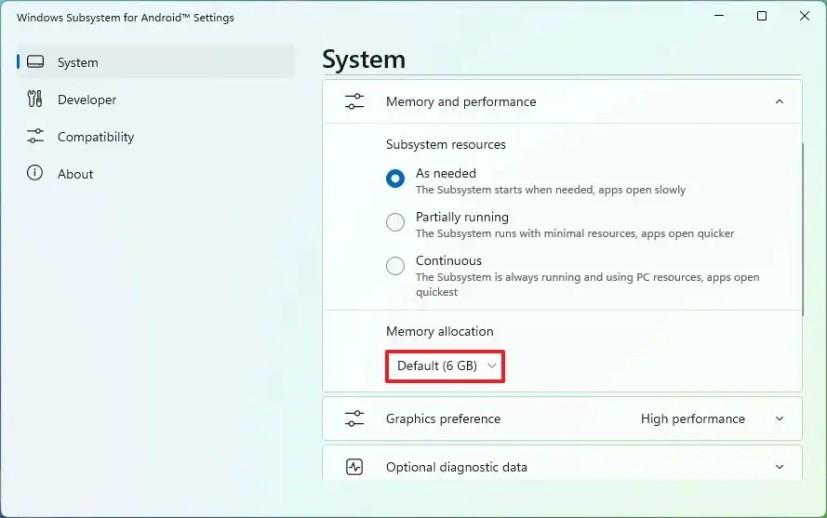
"Android용 Windows 하위 시스템 끄기" 설정에 대해 끄기 버튼을 클릭합니다 .
단계를 완료하면 다음에 Android 앱을 시작할 때 시스템이 플랫폼 설정에서 지정한 메모리 양을 할당합니다.
WSA에 대한 사용자 정의 메모리 크기를 설정하려면 다음 단계를 수행하십시오.
시작 을 엽니다 .
Android용 Windows 하위 시스템을 검색 하고 상위 결과를 클릭하여 앱을 엽니다.
시스템 을 클릭합니다 .
"메모리 및 성능" 설정을 클릭하세요 .
" 메모리 할당" 설정에서 " 사용자 정의" 옵션을 선택하세요 .
WSA에 할당할 RAM 용량을 확인하세요.
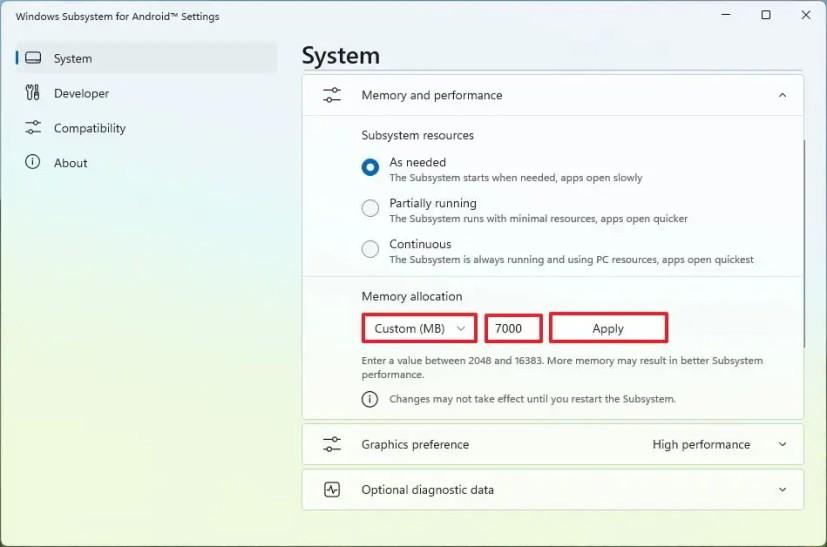
적용 버튼을 클릭하세요 .
"Android용 Windows 하위 시스템 끄기" 설정에 대해 끄기 버튼을 클릭합니다 .
단계를 완료하면 Android용 하위 시스템은 설정에서 지정한 사용자 정의 메모리 크기만 사용합니다.
Google Play에서 앱 다운로드 기록을 지워 새로운 시작을 해보세요. 초보자도 쉽게 따라 할 수 있는 단계별 가이드입니다.
Android 기기에서 SD 카드로 이동 옵션이 비활성화되는 몇 가지 일반적인 이유와 해결 방법.
Threads 계정을 확인하려면 Instagram > 프로필 > 메뉴를 열고 메타 확인을 선택한 후 구독 세부 정보를 계속 진행하세요.
SwiftKey에서 Bing Chat AI를 사용하려면 Android 및 iPhone에서 앱을 열고 키보드를 불러온 후 Bing을 클릭하고 검색, 톤 또는 채팅을 선택하세요.
Android 또는 iPhone에서 Threads에 가입하려면 Google Play Store 또는 Apple AppStore를 열고 앱을 검색 및 설치한 후 Instagram에 가입하세요.
Threads 앱 베타 프로그램에 참여하려면 Google Play Store > Threads를 열고 Google 계정으로 테스터 되기 버튼을 클릭하세요.
Files by Google 앱은 비밀번호를 사용하여 Android에서 민감한 파일을 보호할 수 있습니다. 기능을 사용하는 방법은 다음과 같습니다.
이제 Skype를 사용하여 Android 및 iOS에서 모바일 화면을 공유할 수 있으며 모바일에서 이 기능을 사용하는 방법이 나와 있습니다.
이제 PC로 계속하기, 즐겨찾는 동기화, 빠른 응답 코드 리더 등과 같은 기능을 갖춘 Android용 Microsoft Edge 앱을 사용해 볼 수 있습니다.
Android 휴대폰에서 Microsoft Launcher와 함께 사용해야 하는 최고의 사용자 지정 설정입니다.
Android의 Microsoft Outlook이 이메일 동기화를 거부하는 경우 다음 단계를 사용하여 앱을 재설정하고 문제를 해결할 수 있습니다.
Android에서 Gmail, Outlook 및 기타 앱이 계속 충돌하는 경우 다음 단계를 사용하여 WebView 및 Chrome을 업데이트하여 문제를 해결하세요.
Android용 Microsoft Launcher에는 앱 서랍 또는 홈 화면을 포함하여 설정 페이지에 액세스하는 두 가지 빠른 방법이 있습니다. 방법은 다음과 같습니다.
Microsoft Authenticator에서 암호 관리자 기능을 활성화하고 Android에서 기본 자동 완성으로 설정하려면 다음 단계를 따르세요.
Android용 Chrome용 Dark more가 제공되며 다음은 휴대전화에서 활성화하는 단계입니다.
다음은 Android 휴대폰 홈 화면에서 사용자 지정 이미지, 사진 갤러리 회전 또는 하나 이상의 멋진 Bing 이미지를 설정하기 위해 배경 화면 옵션을 변경하기 위해 Microsoft Launcher 설정에 액세스하는 단계입니다.
Android용 Outlook Lite 앱은 Google Play 스토어에서 다운로드할 수 있습니다. 앱은 동일한 기능을 제공하지만 경량 휴대폰에 최적화되어 있습니다.
Google 어시스턴트가 스마트폰에서 가장 강력하고 유용한 디지털 어시스턴트 중 하나라는 것은 비밀이 아닙니다. Google은 실제로 지식을 향상시켰습니다.
Waze를 실행하고 자동차 정보를 선택하고 더 많은 경로 옵션으로 이동한 다음 비포장 도로를 탭하세요. Waze가 비포장 도로를 피하도록 지시하려면 허용 안 함을 선택하세요.
오류나 충돌이 발생하는 경우, Windows 11에서 시스템 복원을 수행하여 장치를 이전 버전으로 롤백하는 단계를 따르세요.
마이크로소프트 오피스의 최고의 대안을 찾고 있다면, 여기 6가지 훌륭한 솔루션이 있습니다.
이 튜토리얼은 명령 프롬프트를 특정 폴더 위치에서 열 수 있는 윈도우 데스크탑 바로가기 아이콘을 만드는 방법을 보여줍니다.
자리를 비운 동안 다른 사람이 컴퓨터에 접근하지 못하게 하려면? 윈도우 11에서 화면을 잠그는 효율적인 방법들을 시도해 보세요.
최근 업데이트 설치 후 컴퓨터에 문제가 있는 경우 손상된 Windows 업데이트를 수정하는 여러 가지 방법을 찾아보세요.
Windows 11의 내레이터 기능에 짜증이 나십니까? 여러 가지 쉬운 방법으로 내레이터 음성을 비활성화하는 방법을 알아보세요.
Windows 11 PC에서 삭제 확인 대화 상자를 비활성화하고 싶으신가요? 이 기사를 통해 다양한 방법을 확인해보세요.
여러 개의 이메일 수신함을 유지하는 것은 특히 중요한 이메일이 양쪽에 도착하는 경우 골칫거리가 될 수 있습니다. 이 기사에서는 PC 및 Apple Mac 장치에서 Microsoft Outlook과 Gmail을 동기화하는 방법을 보여줍니다.
키보드가 중복 공백을 입력하는 경우 컴퓨터를 재시작하고 키보드를 청소하세요. 그런 다음 키보드 설정을 확인하세요.
원격 데스크톱을 통해 컴퓨터에 연결할 때 "Windows는 프로파일을 로드할 수 없기 때문에 로그온할 수 없습니다." 오류를 해결하는 방법을 보여줍니다.

























